ترکیب مجدد آهنگ بسیار سرگرم کننده است! حتماً یک ریمیکس یا آهنگ تنظیم مجدد ، مانند تصنیفی از دهه 70 را شنیده اید که برای ایجاد حس جدید تنظیم مجدد شده است. تغییر قسمت های آهنگ ، هماهنگ سازی ملودی ، افزودن عناصر اضافی و سایر جنبه های فرآیند بازسازی می تواند باعث شود که یک آهنگ بازسازی شده دارای سبک (ژانر) ، ظرافت و حتی معنای احساسی متفاوتی باشد. یک ریمیکس مانند یک جادوی جادویی به نظر می رسد که فقط در یک استودیو موسیقی قابل انجام است ، اما در واقع شما می توانید این کار را خودتان انجام دهید. با یادگیری اصول اولیه استفاده از یک برنامه ویرایش صدا مانند Audacity ، می توانید هر آهنگی را که می خواهید دوباره ترکیب کنید.
گام
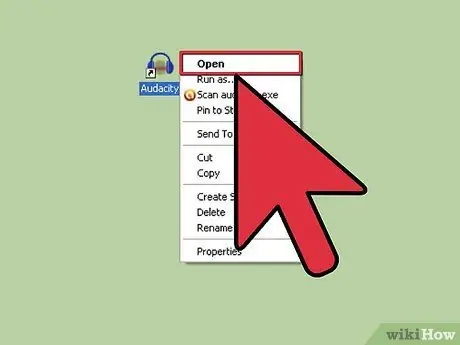
مرحله 1. از یک برنامه ویرایش صدا خوب استفاده کنید
بیشتر فرآیند ترکیب مجدد در یک برنامه ویرایش صدا انجام می شود. می توانید آهنگ های موسیقی خود را به برنامه کاری دیجیتال صوتی خود (که با نام اختصاری DAW شناخته می شود) وارد کنید. این آهنگها شامل آهنگهای ضرب موسیقی (به عنوان مثال همراهی درام) ، آهنگهای ساز ، آهنگهای صوتی ، جلوه های صوتی و موارد دیگر است. برخی از برنامه ها دارای ویژگی هایی هستند که در آن می توانید فرایندهای پیچیده تری مانند یکسان سازی سرعت موسیقی یا تنظیم نت های اصلی موسیقی را انجام دهید. به طور کلی ، تقریباً همه برنامه های ویرایش صدا دارای ویژگی هایی مانند برش یا قطع بخشی از موسیقی ، جابجایی یا افزایش/کاهش نت اصلی ، معکوس یا معکوس کردن جریان موسیقی و کشش زمان (فرایند افزایش یا کاهش سرعت موسیقی بدون تغییر سطح اصلی موسیقی).
- اگر بودجه شما محدود است ، می توانید از برنامه Audacity استفاده کنید. برنامه را می توان به صورت رایگان بارگیری کرد و می تواند بر روی تمام سیستم عامل های اصلی (مانند Windows و MacOS) اجرا شود. سعی کنید برنامه را بیاموزید زیرا با مطالعه آن ، می توانید ویرایش هایی ایجاد کنید که کمتر از ویرایش های انجام شده در برنامه های برتر ویرایش صدا نیستند.
- اگر بودجه کافی دارید ، Ableton می تواند انتخاب خوبی برای برنامه های پولی باشد. Ableton که حدود 500 دلار (یا حدود 5 میلیون روپیه) فروخته می شود ، برنامه ای است که برای اجرای زنده در نظر گرفته شده است. البته می توانید ریمیکس های خود را در خانه آماده کنید ، اما اگر ترجیح می دهید می توانید آنها را بصورت زنده روی صحنه نیز ریمیکس کنید.
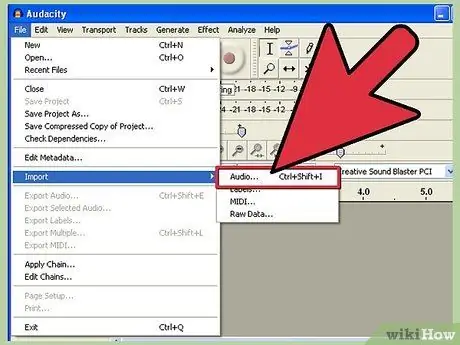
مرحله 2. آهنگی را که می خواهید دوباره ریمیکس کنید انتخاب کنید
ریمیکس نوعی هنر مشتق است. این بدان معناست که کار بر اساس (حداقل) یک اثر دیگر است. انتخاب موسیقی مهمترین بخش فرآیند بازسازی است. در انتخاب آهنگ برای ریمیکس چند نکته را باید در نظر بگیرید:
- آهنگی را انتخاب کنید که دارای قلاب (قسمتی از آهنگ که چشم را به خود جلب می کند و به خاطر سپردن آن برای شنوندگان آسان است) ، یک ملودی ، خودداری یا سایر عناصر موسیقی که به نظر شما جالب است ، انتخاب کنید. روند ترکیب مجدد معمولاً شامل تکرار متوالی قسمت هایی از یک آهنگ است. بنابراین ، آهنگی را انتخاب کنید که نه تنها دوستش دارید ، بلکه به سرعت خسته کننده به نظر نمی رسد.
- به عنوان مثال ، قلاب می تواند کلماتی باشد ، مانند اشعار "Bam Rattattata" در 2NE1's I Am The Best یا صداها ، مانند سوت ملودیک در مارون 5's Moves Like Jagger.
- معمولاً ، قطعه ای که استفاده می کنید نتیجه نهایی فرآیند میکس (ترکیب همه عناصر موسیقی و تنظیم تراز صدا برای هر آهنگ) است و مستقیماً از سی دی آهنگ به دست می آید. این بدان معناست که عناصر موسیقی مانند آهنگ بیس ، آهنگ ساز ، و آهنگ آوازی در یک قطعه استریو ادغام شده اند و نمی توانند در قطعات جداگانه جدا شوند. اگر بتوانید آهنگ ها را به طور جداگانه از هنرمند ضبط کننده بطور مستقیم دریافت کنید ، مخصوصاً برای آهنگهای صوتی ، برای شما آسان تر خواهد بود. این می تواند صدای ریمیکس شما را "تمیزتر" کند زیرا آهنگها (مانند آهنگهای صوتی) که شامل می شوید با آهنگهای سایر عناصر ترکیب نمی شوند.
- در حالی که هیچ چیز به خوبی قطعات موسیقی اصلی جداگانه خوب و تمیز نیست ، با این وجود می توانید با استفاده از ویژگی های موجود در برنامه های Audacity و Ableton ، آهنگهای جداگانه (مخصوصاً برای آهنگهای صوتی) داشته باشید. با استفاده از این ویژگی ، می توانید قسمت های صوتی را از یک آهنگ حذف کنید (معمولاً این ویژگی برای ایجاد موسیقی پس زمینه کارائوکه استفاده می شود) ، یا همه قسمت ها را به جز قسمت های صوتی حذف کنید. اگرچه کمی دشوار است و 100٪ م effectiveثر نیست ، اما با این ویژگی می توانید صدای آهنگ های دیگر را کم کنید تا به نظر برسد که فقط آهنگهای صوتی وجود دارد. همچنین می توانید از افزونه حذف نویز در برنامه ویرایش صدا خود استفاده کنید. این افزونه ها برای جداسازی فرکانس های بلند یا صوتی از فرکانس های ملودیک موسیقی که می خواهید نگه دارید مفید هستند.
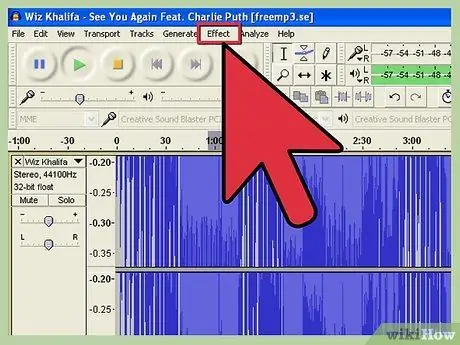
مرحله 3. عناصر صوتی دلخواه خود را اضافه کنید
این عناصر سهم شما را در ریمیکسی که ایجاد می کنید نشان می دهد. عناصر صوتی یا آهنگهای همراه شما می توانید حالت آهنگ را تغییر داده یا آهنگ را بی نظم جلوه دهید.
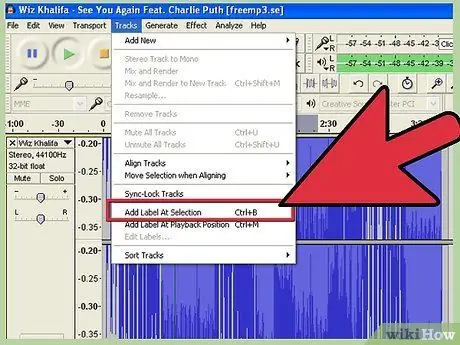
مرحله 4. اگر قصد دارید ریمیکس های خود را به صورت زنده روی صحنه بفروشید یا به نمایش بگذارید ، همیشه به قوانین کپی رایت توجه کنید
استفاده از کار دیگران بدون اجازه او می تواند شما را در یک پرونده قانونی قرار دهد.
به قسمتی از آهنگ فکر کنید که بیشتر دوست دارید. به این فکر کنید که چه عناصری را نگه دارید و چه عناصری را تغییر دهید. در صورت لزوم ، چند بار دیگر به آهنگ گوش دهید تا به شما کمک کند ایده نهایی ریمیکس مورد نظر خود را بدست آورید
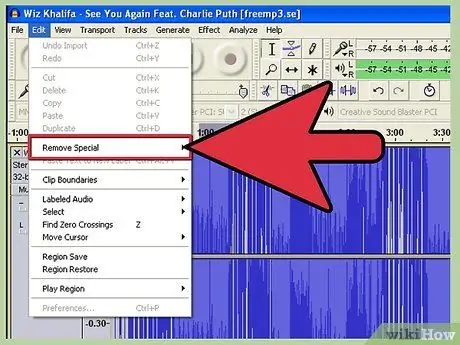
مرحله 5. عناصر موسیقی مورد نظر خود را از آهنگ جدا کنید
به عنوان مثال ، اگر می خواهید فقط عناصر آوازی یک آهنگ را داشته باشید ، باید عناصر صوتی آهنگ مورد استفاده خود را با کاهش یا حذف سایر عناصر از طریق تنظیم فرکانس صدا (تنظیمات اکولایزر) جدا کنید. در نتیجه ، یک آهنگ آوازی جداگانه خواهید داشت. برای سهولت کار (و همچنین تولید آهنگهای جداگانه و "تمیز") ، فقط فرکانسهای عناصر ملودیک (مانند همراهی پیانو) را حذف نکنید ، بلکه فرکانسهای عناصر موزون (مانند صداهای درام یا کوبه ای) را نیز حذف نکنید. به
- می توانید فرآیند تقسیم را در یک برنامه ویرایش صدا مانند Ableton یا Audacity انجام دهید. این برنامه همچنین هنگامی که می خواهید قسمتی از یک آهنگ را برای خود حلقه کنید (الگوی ملودی یا قسمتی از آهنگ که تکرار می شود) را برای شما قطع می کند.
- فرآیند برش حلقه نسبتاً آسان است. ابتدا به آهنگ مورد استفاده خود گوش دهید و تصمیم بگیرید که کدام قسمت از آهنگ را می خواهید حلقه کنید. سپس ، از یک برنامه ویرایش صدا برای انتخاب و برش دادن قسمتی که می خواهید مجدداً به قسمتهای جداگانه (همچنین به عنوان روش پیرایش معروف است) استفاده کنید و مطمئن شوید که قسمت انتخاب شده به درستی بریده شده است. برای آزمایش حلقه ، فقط باید از قسمت انتخاب شده حلقه کنید. اگر بخش هنگام پخش مکرر صدا نمی دهد (به عنوان مثال ، هنگامی که به انتهای یک قسمت می رسید و به ابتدای بخش باز می گردید ، اشعار کوتاه یا مکث های قابل توجه وجود دارد) ، ممکن است بخش خیلی طولانی یا خیلی طولانی باشد کوتاه.
- اگر می توانید همزمان با انجام تنظیمات در نقطه پایانی حلقه در برنامه ای که استفاده می کنید بازی کنید ، پخش حلقه را از ابتدا شروع کرده و ابتدا نقطه شروع حلقه را تنظیم کنید. مطمئن شوید که حلقه دقیقا از جایی شروع می شود که می خواهید شروع شود. پس از اتمام تنظیمات نقطه شروع ، نقاط انتهایی حلقه را بررسی کرده و طول حلقه را تغییر دهید تا زمانی که بارها و بارها پخش می شود ، حلقه درست ، طبیعی و - مهمتر از همه - هماهنگ با سرعت به نظر برسد. به
- مراقب حلقه هایی باشید که دارای عناصر اکو در نقاط پایانی خود یا عناصر صدای سنج هستند. عناصر پژواک و صدای سنج معمولاً در انتهای حلقه متوقف نمی شوند و در نتیجه مدت زمان حلقه طولانی تر می شود. اما اگر بتوانید آن را به گونه ای دستکاری کنید ، قطع عناصر پژواک مانند آن می تواند در واقع یک اثر جالب ایجاد کند.
- با اطمینان از قطع حلقه هایی که ایجاد می کنید دقیقاً و با توجه به سرعت ، تصحیح سرعت برای کل آهنگ شما دقیق تر خواهد بود. اگر از برنامه های Sonar و Acid استفاده می کنید که از روش بهبود یکسان سرعت استفاده می کنند ، این امر به ویژه مهم است.
- شما می توانید با تنظیم مجدد سرعت حلقه که به طور معمول توسط برنامه های ویرایش صدا تشخیص داده می شود ، تغییرات سرعت و تنظیمات زمان را انجام دهید. تمپویی که وارد می کنید باید بر حسب BPM یا ضربان در دقیقه (ضربان در دقیقه) باشد. علاوه بر این ، می توانید نشانگر ضرب یا نشانگر ضرب را در پنجره بازرسی حلقه وارد کنید تا سقوط ضربه ها در حلقه مشخص شود. هر دو روش مشابه فرایند برش و حلقه هستند ، اما لزوماً آهنگ اصلی را تغییر نمی دهند.
- همچنین می توانید تعدادی تغییر در حلقه خود ایجاد کنید. اگر از آهنگی استفاده می کنید که مراحل اختلاط نهایی را طی کرده است ، اما می خواهید عناصر آوازی یا عناصر ساز خاصی را در حلقه خود به نمایش بگذارید ، از تنظیمات اکولایزر برای بیرون آوردن آن عناصر استفاده کنید. با افزایش یا کاهش چند فرکانس ، می توانید عناصر موسیقی مورد نظر خود را به نمایش بگذارید.
- این مهم است که به یاد داشته باشید که به هیچ وجه نمی توانید عناصر ساز یا عناصر آوازی را از یک آهنگ ترکیبی نهایی جدا کنید ، زیرا قطعات عناصر جداگانه در یک قطعه استریو واحد ترکیب شده اند. با این حال ، شما هنوز هم می توانید عناصر موسیقی خاصی را از دیگران برجسته کنید. به عنوان مثال ، اگر می خواهید عناصر صوتی را برجسته کنید ، از تنظیم اکولایزر استفاده کنید و نوار لغزنده فرکانس های پایین (واقع در سمت چپ) را پایین بیاورید. این فرکانس ها فرکانس های عناصر همراه درام و بیس هستند. با کاهش فرکانس های پایین ، عناصر آوازی در حلقه برجسته تر به نظر می رسند و توسط عناصر همراه درامز و بیس مبهم نمی شوند. به طور کلی ، برای تولید صدای بلندتر ، کشویی فرکانس را 3-5 کیلوهرتز (فرکانس سه برابر) افزایش دهید. از طرف دیگر ، برای صدایی سنگین تر ، با عنصر باس غالب تر ، نوار لغزنده فرکانس های پایین را افزایش دهید.
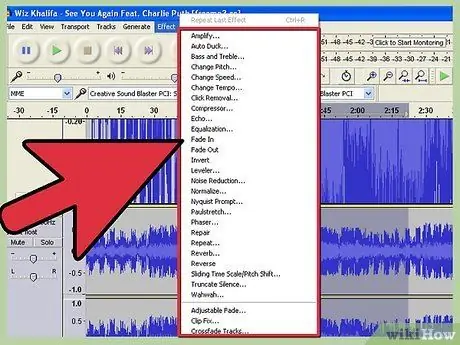
مرحله 6. آزمایش را شروع کنید
تمام جلوه های صوتی موجود در برنامه ویرایش صدا یا ایستگاه کاری دیجیتال صوتی خود را امتحان کنید تا ببینید اگر در آهنگ شما اعمال شود ، چگونه خواهد بود. جلوه های زیادی وجود دارد که می توانید انتخاب کنید ، مانند تأخیر (تکرار صدا در فاصله زمانی مشخص) ، فازر ، کر (شبیه سازی صدای گروه کر یا ارکستر) ، فلنج ، فیلترهای صدا و سایر انواع اکولایزر ، طنین انداز (شبیه سازی اتاق افکت های اکو) دیگران. با آزمایش این جلوه ها ، می توانید تعیین کنید که چه جلوه هایی را دوست دارید و می خواهید روی عناصر موسیقی خود اعمال کنید. علاوه بر این ، می تواند به آموزش حساسیت گوش شما نیز کمک کند. مهم است که به یاد داشته باشید که یک قطعه ساده بهتر از قطعه ای که دارای افکت ها یا تغییرات زیاد باشد بهتر به نظر می رسد. بنابراین ، از جلوه هایی استفاده کنید که ساده هستند ، اما هنوز هم جالب به نظر می رسند.
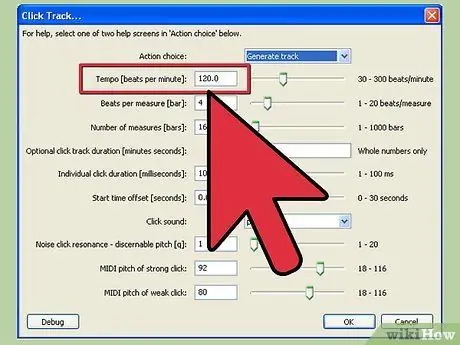
مرحله 7. قسمت های موسیقی خود را دوباره تنظیم کنید
اما قبل از تنظیم مجدد قطعات ، ابتدا سرعت را برای کل موسیقی (در واحد BPM) و ضرب موسیقی (موسیقی محبوب معمولاً دارای 4/4 ضرب ، اما برخی دارای 3/4 ضرب) در ویرایشگر صدای برنامه تنظیم کنید. سپس ، مسیر حلقه ای را که ایجاد کرده اید وارد کنید. تنظیمات زمان بندی را برای آهنگ حلقه انجام دهید و پس از آن ، می توانید سرعت آهنگ حلقه را متناسب با سرعت کلی موسیقی تنظیم کنید. اگرچه ممکن است هنگام تنظیم مجدد سرعت آهنگ حلقه ، کیفیت صدای حلقه کاهش یابد ، اما کاهش کیفیت قابل توجه نیست. پس از انجام همه تنظیمات ، اکنون آماده تغییر ترتیب قطعات موسیقی خود هستید.
هنگام تنظیم مجدد قسمت های آهنگ خود ، یک راه آسان (و همچنین ایمن) برای تنظیم مجدد قطعات این است که از ترکیب اصلی آهنگ پیروی کنید. معمولاً قسمت های آهنگ به شرح زیر تنظیم می شوند: مقدمه ، مصراع اول ، رفرنس ، مصراع دوم ، بریج (مصراع کوتاه) و رفرنس پایانی. با این حال ، شما همچنین می توانید طرح اصلی را تغییر داده و طرح دلخواه خود را ایجاد کنید. می توانید آوازهایی از بیت را در گروه کر قرار دهید ، به طوری که به نظر می رسد بیت آهنگ تنظیم کننده گروه کر است. همچنین می توانید قسمتهایی از بیت را انتخاب کرده و فقط عناصر آوازی را برای خود تهیه کنید تا آهنگهای صوتی جداگانه ایجاد کنید. پس از آن ، آهنگهای آوازی را که جدا کرده اید در یک بیت دیگر بازنویسی می کنید ، اما برای ایجاد جلوه ای منحصر به فرد ، یک اثر معکوس روی آهنگهای صوتی جداگانه اعمال می کنید. همچنین سعی کنید آهنگهای آوازی یا اشعار متمایز را با افزودن عناصر مختلف دوباره هماهنگ کنید. با کار خود آزمایش کنید و از این روند لذت ببرید
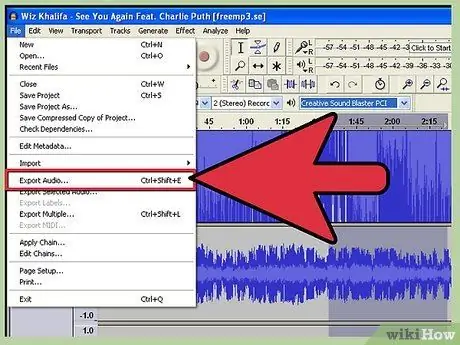
مرحله 8. ریمیکس خود را ذخیره کنید
این مرحله به عنوان مرحله تسلط نیز شناخته می شود. اگر کار روی ریمیکس خود را به پایان رسانده اید و از آن کاملاً راضی هستید ، می توانید کار را ذخیره کنید. آن را در قالب WAV یا AIFF ذخیره کنید و هنوز آن را به فرمت MP3 تبدیل نکنید. هنگامی که آن را در قالب WAV یا AIFF ذخیره کردید ، کار خود را در یک برنامه ویرایش صدا باز کنید و میزان صدا را عادی کنید. در رابط برنامه ویرایشگر صدا ، یک نمایش موج صوتی از موسیقی خود را با ارتفاع تاج موج مختلف مشاهده خواهید کرد. از طریق فرایند عادی سازی 99 ، متوجه افزایش اوج امواج صوتی موسیقی خود می شوید. این بدان معناست که تمام قسمت های موج صوتی به طور یکنواخت تقویت می شوند تا موسیقی شما بتواند به حداکثر حجم خود برسد. علاوه بر این ، قبل از انجام فرایند عادی سازی حجم ، می توانید حجم ریمیکس خود را با افزودن افکت کمپرسور افزایش دهید.
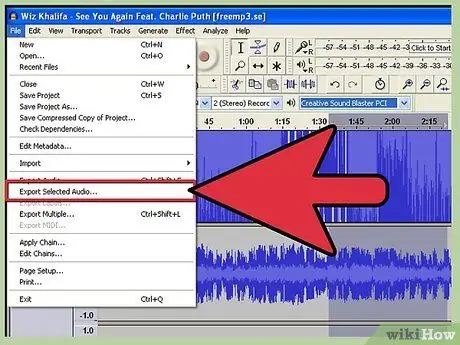
مرحله 9. توصیه می شود مجدداً بر ریمیکس خود تسلط پیدا کنید
این مرحله در واقع اختیاری است. در این مرحله ، جلوه هایی را برای برجسته کردن عناصر خاصی از ریمیکس خود اعمال می کنید (به عنوان مثال ، بیرون آوردن کل عنصر باس یا بلندتر کردن صدا با تنظیم سه برابر). باید بدانید که یک فرآیند تسلط خوب می تواند کیفیت کار شما را به اندازه کیفیت کار تولید شده در استودیو ضبط کند.
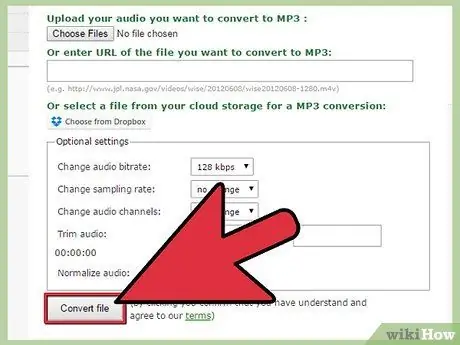
مرحله 10. ریمیکس خود را رها کنید
از مبدل MP3 موجود برای تبدیل کار خود به فرمت MP3 و سپس توزیع کار خود استفاده کنید.
نکات
- در دنیای موسیقی رایج ، آثار ریمیکس معمولاً کاربردی هستند و فراتر از یک نوع بیان برای آهنگسازان خود نیستند ، جایی که آهنگسازان موسیقی پاپ یا راک را به سبک ژانر EDM (موسیقی رقص الکترونیکی) تغییر می دهند تا بتوان آن را در کلوپ های شبانه یا دیسکوها پخش کرد… اما مهمترین چیز این است که یک ریمیکس باید بدون توجه به ژانر کار (مانند دوبل رگی ، هیپ هاپ ، هاوس ، یا دیگران) دارای عنصر یا لمسی منحصر به فرد از آهنگساز باشد. آهنگسازان موسیقی باید عناصر اصلی آهنگ اصلی را حفظ کنند ، اما عناصری را که آنها را مشخص می کند نیز اضافه کنند.
- اگر از برنامه Ableton Live استفاده می کنید ، نمونه های صوتی زیادی وجود دارد که می توانید بلافاصله به عنوان حلقه از آنها استفاده کنید ، بنابراین نیازی نیست که برای ایجاد حلقه برای خود استفاده کنید. Ableton انعطاف پذیرترین برنامه ایجاد حلقه در بازار است. می توانید تصحیح زمین و زمان بر اساس دانه ها را انجام دهید ، آزادانه نقطه شروع پخش آهنگ را مشخص کرده و مدت زمان حلقه را تنظیم کنید و یک رابط گرافیکی ساده برای فرآیند اصلاح زمان دریافت کنید.
- هنگام تبدیل فرمت ها ، به کیفیت کار ریمیکس خود توجه کنید. معمولاً ، در فرایند تبدیل ، سطح کیفیت انتخابی 128 کیلوبیت بر ثانیه (کیلو بیت در ثانیه) است ، اما این سطح از کیفیت هنوز می تواند منجر به برخی از ایراداتی شود که می توانید هنگام کار در حال پخش آنها را بشنوید. حداقل سطح کیفیت توصیه شده 192 کیلوبیت بر ثانیه است ، اما اگر می خواهید بهترین کیفیت را داشته باشید ، ریمیکس خود را به فرمت بدون ضرر مانند FLAC (کدک صوتی رایگان بدون ضرر) تبدیل کنید.
- اگر از برنامه Ableton Live استفاده می کنید ، مطمئن شوید که حالت یا روشی را تعیین می کنید که برای نوع نمونه مورد استفاده مناسب است. برای نمونه های درام ، می توانید از حالت ضرب به عنوان حالت تصحیح زمان بندی شده استفاده کنید ، اما این حالت برای نمونه های صوتی مناسب نیست. حالت بافت را می توان برای همه انواع نمونه ها استفاده کرد ، اما اغلب این حالت کمی روی لحن اصلی نمونه استفاده شده تأثیر می گذارد. به عنوان امن ترین گزینه ، می توانید از حالت لحن مناسب برای انواع نمونه ها استفاده کنید بدون اینکه بر لحن اصلی نمونه تأثیر بگذارد.







